如何將PHPExcel檔案匯入Thinkphp3.2.3
這篇文章給大家分享的內容是如何將PHPExcel檔案導入Thinkphp3.2.3,有著一定的參考價值,有需要的朋友可以參考一下
1.首先,先下載PHPExcel外掛:
ThinkPHP版本:3.2.3
PHPExcel版本:1.8
#PHPExcel 官方下載網址:https://github.com/PHPOffice/PHPExcel
#2.解壓縮後如下:
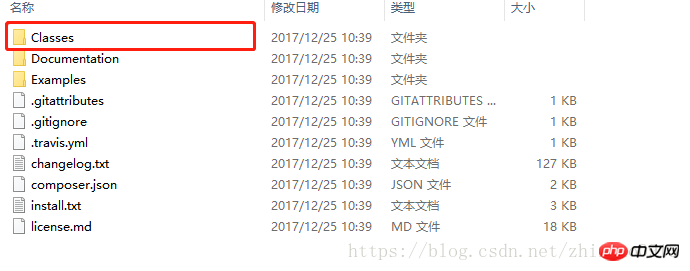
只要Classes 資料夾,其它的沒有什麼用,將classes 資料夾名稱改成PHPExcel (自己任意起名)
#3.將PHPExcel 檔案下複製到Thinkphp 中,位置如下
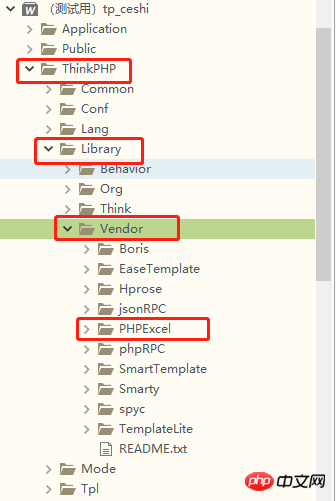
4.一切準備就緒,開如我們的征程吧。
前端程式碼:
<form action="{:U('Index/upload')}" method="post" enctype="multipart/form-data">
<ul>
<li><input type="file" name="files" /></li>
<li><input type="submit" value="上传" /></li>
</ul>
</form>後端程式碼(IndexController.class.php 中的upload方法):
public function upload(){
if(isset($_FILES["files"]) && ($_FILES["files"]["error"] == 0)){
$result = importExecl($_FILES["files"]["tmp_name"]);
echo '<pre />';
print_r($result);
die;
}
}其中 importExecl #寫在公共方法中,位置如下
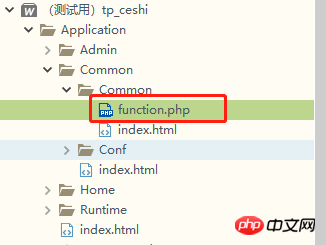
公共方法的程式碼如下:
function importExecl($file='', $sheet=0){
$file = iconv("utf-8", "gb2312", $file); //转码
if(empty($file) OR !file_exists($file)) {
die('file not exists!');
}
vendor("PHPExcel.PHPExcel"); // 引入我们自己导入的文件
$objRead = new PHPExcel_Reader_Excel2007(); //建立reader对象
if(!$objRead->canRead($file)){
$objRead = new PHPExcel_Reader_Excel5();
if(!$objRead->canRead($file)){
die('No Excel!');
}
}
$cellName = array('A', 'B', 'C', 'D', 'E', 'F', 'G', 'H', 'I', 'J', 'K',
'L', 'M', 'N', 'O', 'P', 'Q', 'R', 'S', 'T', 'U', 'V', 'W',
'X', 'Y', 'Z', 'AA', 'AB', 'AC', 'AD', 'AE', 'AF', 'AG', 'AH', 'AI',
'AJ', 'AK', 'AL', 'AM', 'AN', 'AO', 'AP', 'AQ', 'AR', 'AS', 'AT', 'AU',
'AV', 'AW', 'AX', 'AY', 'AZ');
$obj = $objRead->load($file); //建立excel对象
$currSheet = $obj->getSheet($sheet); //获取指定的sheet表
$columnH = $currSheet->getHighestColumn(); //取得最大的列号
$columnCnt = array_search($columnH, $cellName);
$rowCnt = $currSheet->getHighestRow(); //获取总行数
$data = array();
for($_row=1; $_row<=$rowCnt; $_row++){ //读取内容
for($_column=0; $_column<=$columnCnt; $_column++){
$cellId = $cellName[$_column].$_row;
$cellValue = $currSheet->getCell($cellId)->getValue();
//$cellValue = $currSheet->getCell($cellId)->getCalculatedValue(); #获取公式计算的值
if($cellValue instanceof PHPExcel_RichText){ //富文本转换字符串
$cellValue = $cellValue->__toString();
}
$data[$_row][$cellName[$_column]] = $cellValue;
}
}
return $data;
}5.最後上傳XLS 文件,成功的話,印如下:
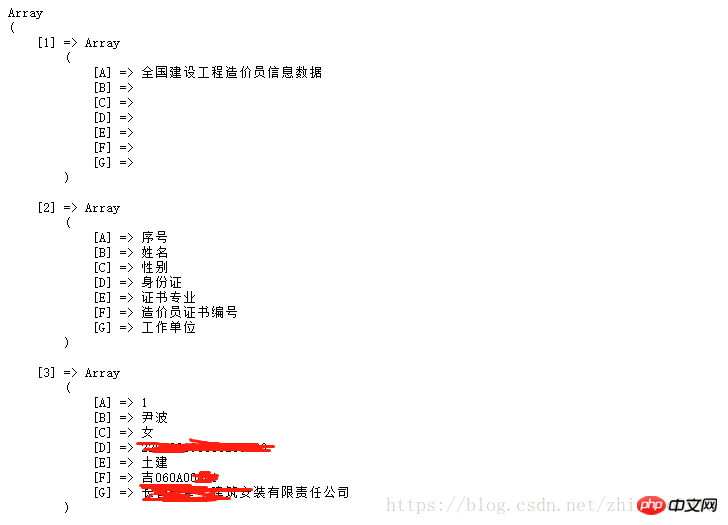
#6.最後,程式碼寫的比較簡單,文件類型,大小自己可以驗證,我這裡就不寫了,以上程式碼親測,沒有問題。
以上是如何將PHPExcel檔案匯入Thinkphp3.2.3的詳細內容。更多資訊請關注PHP中文網其他相關文章!

熱AI工具

Undresser.AI Undress
人工智慧驅動的應用程序,用於創建逼真的裸體照片

AI Clothes Remover
用於從照片中去除衣服的線上人工智慧工具。

Undress AI Tool
免費脫衣圖片

Clothoff.io
AI脫衣器

Video Face Swap
使用我們完全免費的人工智慧換臉工具,輕鬆在任何影片中換臉!

熱門文章

熱工具

記事本++7.3.1
好用且免費的程式碼編輯器

SublimeText3漢化版
中文版,非常好用

禪工作室 13.0.1
強大的PHP整合開發環境

Dreamweaver CS6
視覺化網頁開發工具

SublimeText3 Mac版
神級程式碼編輯軟體(SublimeText3)
 網易雲音樂本地歌曲怎麼導入 本地歌曲導入方法
Mar 13, 2024 am 11:19 AM
網易雲音樂本地歌曲怎麼導入 本地歌曲導入方法
Mar 13, 2024 am 11:19 AM
我們在使用這款平台來聽歌的時候,應該大部分都是有著你們所想聽的一些歌曲的,當然有些事可能因為沒有版權而聽不見了,當然我們也可以直接的使用導入本地的一些歌曲到上面,這樣就可以聽了。我們可以下載一些歌曲直接的轉換為mp3類型的一些格式,這樣在手機上面就可以掃描來進行一些導入等情況了。不過對於大多數的用戶來說,導入本地的一些歌曲內容等方面都是不太了解的,所以為了能夠很好的解決這些問題,今日小編也會給大家們來好好的講解一下其中的內容方法,讓大家可以更好的對其進行一些選擇都是沒問的,有興趣的話,
 openiv怎麼導入oiv文件
Feb 21, 2024 pm 11:12 PM
openiv怎麼導入oiv文件
Feb 21, 2024 pm 11:12 PM
OpenIV是一款十分方便的工具,可用於在GTA遊戲中導入OIV檔。 OIV檔案是一種特定的檔案格式,用於將模組或修改檔案打包成一個易於安裝的格式。本文將介紹如何使用OpenIV導入OIV檔。首先,確保你已經安裝了OpenIV軟體。如果沒有,你可以從官方網站下載並按照指示進行安裝。接下來,從可信賴的來源下載所需的OIV檔。你可以在各種GTA模組社群或M
 如何使用Vue實作Excel導入功能
Jul 22, 2023 pm 07:46 PM
如何使用Vue實作Excel導入功能
Jul 22, 2023 pm 07:46 PM
如何使用Vue實作Excel導入功能Vue.js是一款流行的JavaScript框架,用於建立使用者介面。它提供了許多方便的功能和易於使用的API,使我們能夠快速建立功能豐富的應用程式。在這篇文章中,我們將介紹如何使用Vue.js實作Excel導入功能。首先,我們需要安裝一個名為「xlsx」的函式庫,它是一個解析和提取Excel檔案資料的JavaScript函式庫。
 Oracle導入中文資料時出現亂碼怎麼解決?
Mar 10, 2024 am 09:54 AM
Oracle導入中文資料時出現亂碼怎麼解決?
Mar 10, 2024 am 09:54 AM
標題:解決Oracle導入中文資料亂碼問題的方法及代碼範例在Oracle資料庫中導入中文資料時,經常會出現亂碼的情況,這可能是由於資料庫字元集設定不正確或導入過程中出現編碼轉換問題所致。為了解決這個問題,我們可以採取一些方法來確保導入的中文資料能夠正確顯示。以下是一些解決方案及具體的程式碼範例:一、檢查資料庫字元集設定在Oracle資料庫中,字元集的設定對於
 完全指南:如何使用php擴充PHPExcel處理Excel文件
Jul 28, 2023 pm 10:01 PM
完全指南:如何使用php擴充PHPExcel處理Excel文件
Jul 28, 2023 pm 10:01 PM
完整指南:如何使用PHP擴充PHPExcel處理Excel檔案引言:在處理大量資料和統計分析時,Excel檔案經常被用作資料儲存和交換的一種常見格式。使用PHP擴充PHPExcel,我們可以輕鬆地讀取、寫入和修改Excel文件,從而有效地處理Excel資料。本文將介紹如何使用PHP擴充PHPExcel來處理Excel文件,並提供程式碼範例。一、安裝PHPExc
 PHP開發:使用 PHPExcel 處理 Excel 文件
Jun 15, 2023 pm 03:45 PM
PHP開發:使用 PHPExcel 處理 Excel 文件
Jun 15, 2023 pm 03:45 PM
隨著數位化時代的到來,資料已經成為了我們日常生活和工作中最重要的一部分,而Excel檔案則成為資料處理的重要工具之一。相信許多PHP開發者也會在工作中常遇到使用Excel檔案進行資料處理與操作的情況。本文將為大家介紹使用PHPExcel函式庫來處理Excel檔案的方法和注意事項。什麼是PHPExcel? PHPExcel是一個PHP類
 汽水音樂怎麼導入外部歌單 汽水音樂導入外部歌單方法
Mar 22, 2024 pm 03:51 PM
汽水音樂怎麼導入外部歌單 汽水音樂導入外部歌單方法
Mar 22, 2024 pm 03:51 PM
你們知道汽水音樂上面是怎麼來導入外部歌單的嗎?汽水音樂App最新版很多用戶們在進行一些歌單導入的時候,是不是都喜歡自己的歌曲導入到歌單裡面對不對,這樣有限耳時候就能夠很好的管理到自己的一些歌曲的分類什麼的都可以,所以有想法的朋友們一定要錯過了解一番,我相信你們一定會喜歡的,有什麼想法都可以。 汽水音樂導入外部歌單步驟教學: 1、汽水音樂app頁面,點選選擇右下角建立歌單。 2、建立頁面,輸入歌單名稱,點選儲存。 3、我的歌單頁面,選擇新增歌曲。 4、搜尋選擇喜歡的歌曲,加入播放歌
 釘釘怎麼匯入薪資條
Mar 01, 2024 pm 09:53 PM
釘釘怎麼匯入薪資條
Mar 01, 2024 pm 09:53 PM
釘釘怎麼導入工資條?在釘釘APP中是可以直接導入工資條,但是多數的用戶不知道如何導入工資條,接下來就是小便為用戶帶來的釘釘導入工資條方法圖文教程,感有興趣的玩家快來一起看看吧!釘釘怎麼導入工資條1、先打開釘釘APP進入到主頁,最底部【工作台】圖標點擊進入專區;2、然後在工作台功能頁,選擇【安心工資條】按鈕;3、之後輸入初始密碼,輸入之後進入到修改工資條;4、最後修改完成之後就可以登陸查看到每個月工資情況。






